コンテンツの劣化とは何ですか? (そしてそれを修正する方法)
公開: 2023-06-29Web サイトのコンテンツの一部のパフォーマンスが低下していることを心配していますか? これはコンテンツの劣化の兆候である可能性があります。
コンテンツの衰退とは、時間の経過とともにオーガニックトラフィックと検索ランキングが低下することです。 コンテンツを更新しない限り、ランキングとトラフィックは減少し続けます。
この記事では、コンテンツの劣化とそれを見つけて修正する方法について説明します。
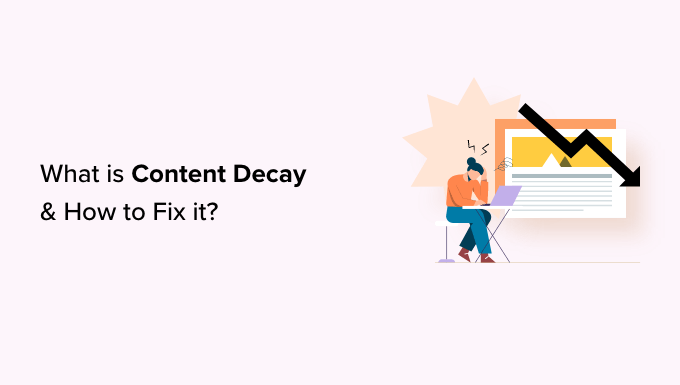
このガイドで取り上げるトピックの概要を次に示します。
- コンテンツの劣化とは何ですか?
- Web サイトのコンテンツが劣化する原因は何ですか?
- WordPress で劣化したコンテンツを見つける方法
- ウェブサイトのコンテンツの劣化を修正する方法
コンテンツの劣化とは何ですか?
「コンテンツの衰退」とは、特定のコンテンツのオーガニック トラフィックと検索ランキングが時間の経過とともに減少することを指します。
WordPress Web サイトに新しいコンテンツを公開するたびに、検索エンジンがそのコンテンツをクロールします。 その後、しばらくして、このコンテンツが特定の検索語でランキングされ始め、Web サイトに新しいトラフィックがもたらされる可能性があります。
ただし、場合によってはこのトラフィックが減少し始め、特定のコンテンツの検索ランキングが低下することがあります。 これは、コンテンツ自体を変更しなくても発生する可能性があります。
コンテンツの劣化は、必ずしも Web サイト上の記事が古いことを意味するわけではないことを理解することが重要です。 古い記事は一貫してランク付けされ、Web サイトに継続的にトラフィックをもたらす可能性があります。
同時に、一部の新しいコンテンツは衰退し始める可能性があります。 この劣化したコンテンツを放置しておくと、ビジネス、売上、利益に影響を与える可能性があります。
Web サイトのコンテンツが劣化する原因は何ですか?
いくつかの要因が Web サイト上のコンテンツの劣化を引き起こす可能性があります。 コンテンツが劣化する主な理由は次のとおりです。
- 競合他社のより優れたコンテンツ– 競合他社は、より詳細で役立つコンテンツで同じキーワードをターゲットにしている可能性があります。
- 関心の低下– キーワードは以前ほど頻繁に検索されなくなりました。 いくつかの理由により、検索ボリュームが減少する可能性があります。
- キーワードの共食い– WordPress ブログに同じキーワードをターゲットにした同様のコンテンツが含まれている可能性があり、検索トラフィックが分割されます。 Google は検索意図を推測して適切なコンテンツと照合できない可能性があります。
- 検索意図の変化– 人々がキーワードを検索する理由が変化している可能性があります。 たとえば、さまざまな種類のソーラー パネルに関する記事があったとしても、ユーザーの意図はソーラー パネルの購入に変わったとします。
- 検索機能– Google はユーザーの意図に合わせて検索結果を継続的に変更しています。 たとえば、ショッピング結果、注目のスニペット、場所、その他の検索機能によって、検索トラフィックがそれらのスニペットに誘導される可能性があります。
ただし、コンテンツが衰退した原因を特定する前に、Web サイト上のどのコンテンツが衰退したかを確認する必要があります。
WordPress で劣化したコンテンツを見つける方法
コンテンツの劣化は時間の経過とともに徐々に起こるため、多くのサイト所有者はすぐにはそれに気づきません。
ただし、チェックしないままにすると、他の記事が腐り始める可能性があります。 すぐに、大量の投稿やページがすべて朽ち果ててしまい、修正するには長い時間がかかることになります。
そうは言っても、Web サイト上で朽ち果てたコンテンツを見つける 2 つの方法を説明します。
方法 1: All in One SEO を使用して劣化したコンテンツを見つける (推奨)
WordPress で朽ち果てたコンテンツを見つける最も簡単な方法は、WordPress 用のオールインワン SEO を使用することです。 これは市場で最高の WordPress SEO プラグインであり、検索エンジン向けに Web サイトを簡単に最適化できます。
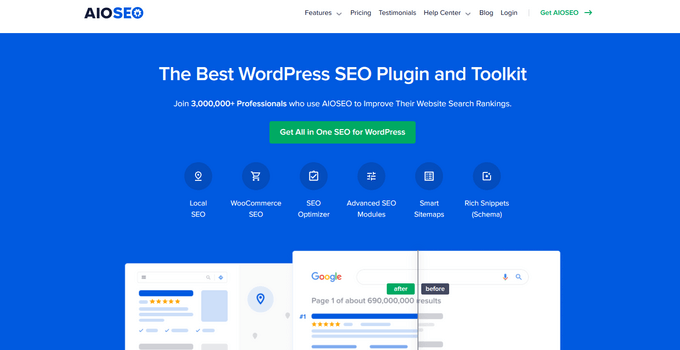
All in One SEO には、Web サイトを Google Search Console に接続するのに役立つ検索統計ツールがあります。 次に、Google Search Console からデータを取得し、読みやすい形式で表示します。 これには、一定期間にわたってコンテンツの検索がどの程度減少したかを示すデータが含まれます。
まず、WordPress 用の All in One SEO をインストールしてアクティブ化する必要があります。 詳細については、WordPress プラグインのインストール方法に関するチュートリアルをご覧ください。
注:検索統計機能のロックを解除するには、少なくともプラグインのエリート プランが必要です。
プラグインをアクティブ化すると、セットアップ ウィザードが起動します。 画面上の指示に従ってプラグインを最適な設定にセットアップするだけです。
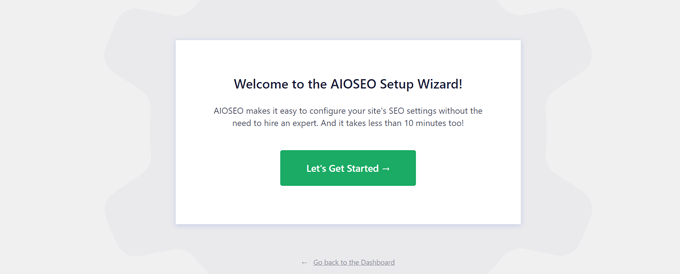
次に、WordPress ウェブサイトを Google Search Console アカウントに接続する必要があります。 詳細については、WordPress サイトを Google Search Console に追加する方法に関するチュートリアルをご覧ください。
Web サイトを Search Console アカウントに追加したら、次のステップは All in One SEO を Google Search Console に接続することです。
[オールインワン SEO] » [検索統計]ページに移動し、[Google Search Console に接続] ボタンをクリックする必要があります。
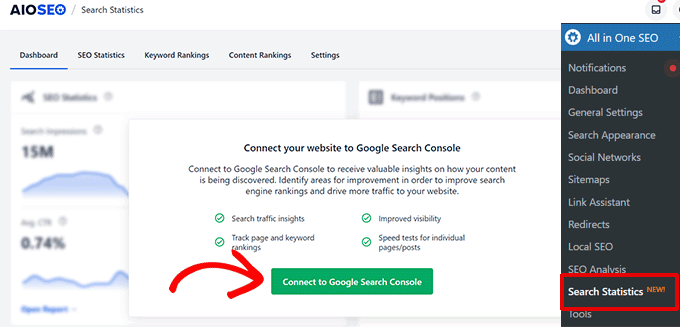
これにより、Google アカウントに移動し、プラグインに Search Console データへのアクセス許可を与えるように求められます。
「許可」ボタンをクリックして続行してください。
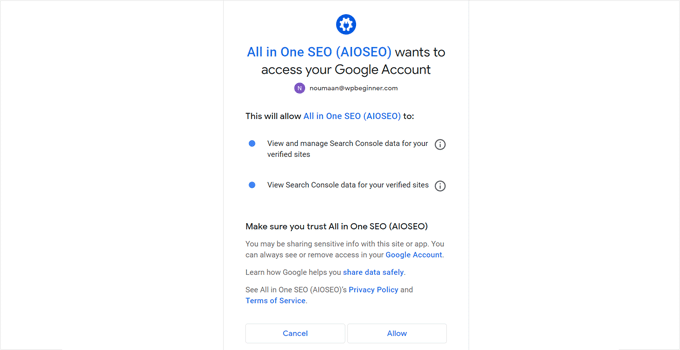
Google Search Console アカウントに複数の Web サイトがある場合は、サイトを選択するように求められます。
その後、「接続を完了」ボタンをクリックして続行します。
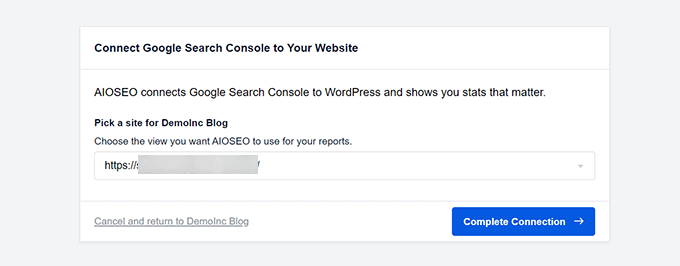
接続したら、WordPress 管理ダッシュボードの[オールインワン SEO » 検索統計]ページにアクセスして、Google Search Console データを表示できます。
Google 検索でのサイトのパフォーマンスの概要が簡単に表示されます。
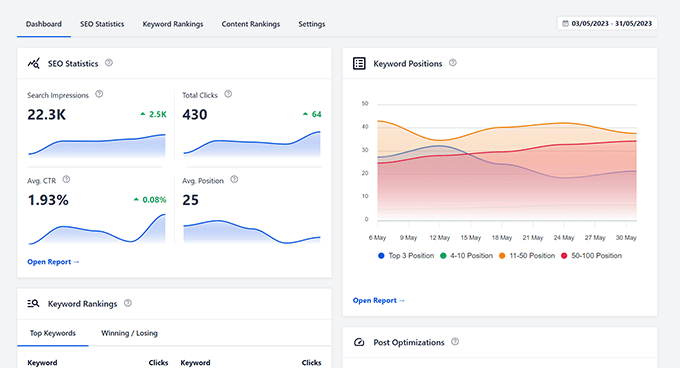
次に、「コンテンツランキング」タブに切り替える必要があります。

ここから、Google 検索のコンテンツのリストに、損失または増加ポイント、ドロップ率、最終更新情報が表示されます。
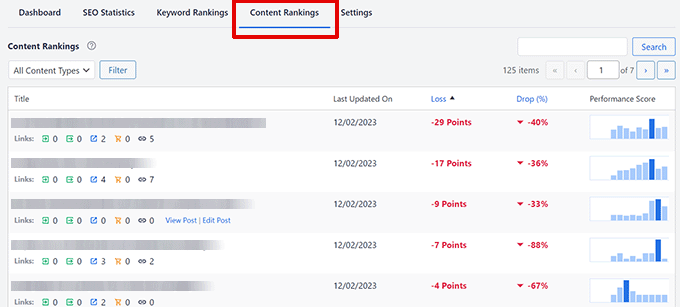
どのコンテンツが最も多くのポイントを落としたかを調べるには、「損失」と「ドロップ」の値でリストを並べ替えることができます。
Loss 値はコンテンツのランキングをポイントで示し、Drop は利点と利益をパーセンテージで示します。
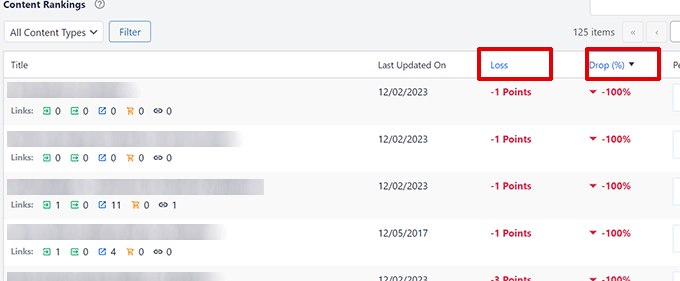
過去 12 か月間で最もランキングが下がったコンテンツを確認できます。 ポイントの減少または損失が最も多いコンテンツは、最も衰退したコンテンツです。
内部リンク、発信リンク、アフィリエイト リンクなど、投稿またはページに関する簡単な統計も確認できます。 マウスを上に置くと、投稿を編集または表示するためのリンクも表示されます。
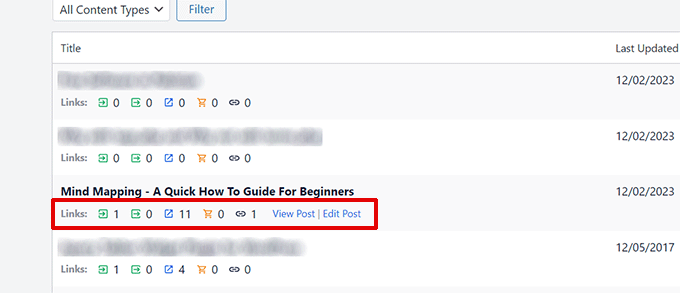
これにより、投稿を表示して拒否された理由を確認し、必要に応じて編集することができます。
方法 2: Google Search Console を使用して劣化したコンテンツを見つける
この方法は、All in One SEO ほど簡単ではありません。 ただし、コンテンツの劣化を見つけるのに役立ち、手動で修正を開始できます。
まだ行っていない場合は、WordPress ウェブサイトを Google Search Console に追加し、データを収集するためにしばらく時間を置く必要があります。 詳細については、ウェブサイトを Google Search Console に接続する方法に関するガイドをご覧ください。
その後、Google Search Console ダッシュボードにログインし、[パフォーマンス] タブに切り替える必要があります。
ここから、「日付範囲」ラベルをクリックする必要があります。
ポップアップが表示されます。 [比較] タブに切り替えて、比較するカスタムの日付範囲を選択するだけです。
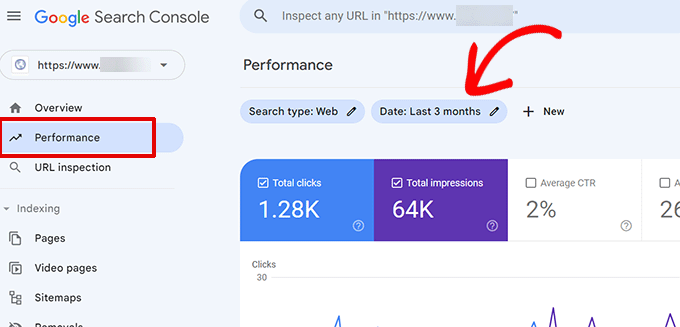
この例では、過去 6 か月と前の 6 か月を比較しています。 日付を選択してカスタム範囲を選択することもできます。
「適用」ボタンをクリックして続行してください。
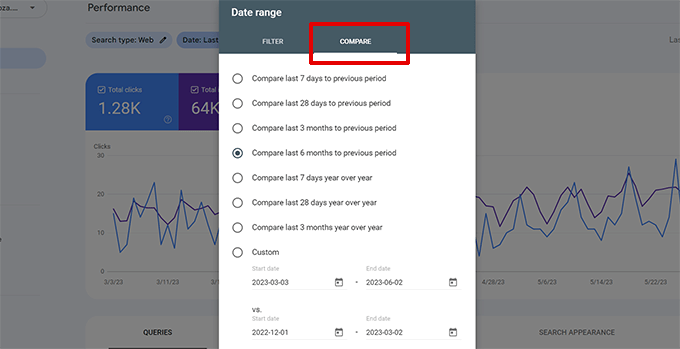
Search Console では、選択した期間の検索結果におけるサイトのパフォーマンスの比較が表示されるようになります。
掲載順位、インプレッション数、クリック数、クリック率 (CTR) を確認できるように、[パフォーマンス概要] 列の上部にあるすべてのボックスを必ずオンにしてください。
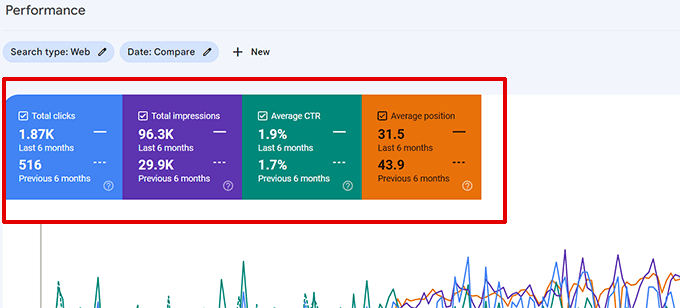
その後、データテーブルセクションまで下にスクロールし、「ページ」ビューに切り替えます。 これにより、どのコンテンツが劣化したかを正確に確認できるようになります。
結果の「順位差」列を並べ替えて、検索ランキングで最も下がったコンテンツを見つけることができます。
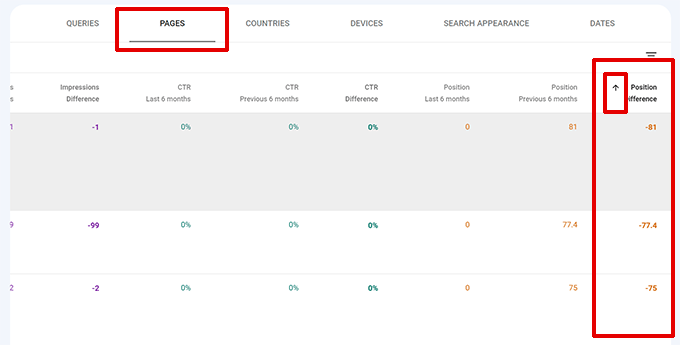
ヒント: [位置の差] 列が表示されない場合は、キーボードの右矢印キーを使用して列を水平にスクロールします。
同様に、インプレッションの差や CTR の差によってコンテンツを並べ替えることもできます。 これは、検索で表示されなくなったコンテンツやクリック率が低下したコンテンツを見つけるのに役立ちます。
[クエリ] タブに切り替えて、サイトのランキングがどのキーワードで低下しているかを確認することもできます。
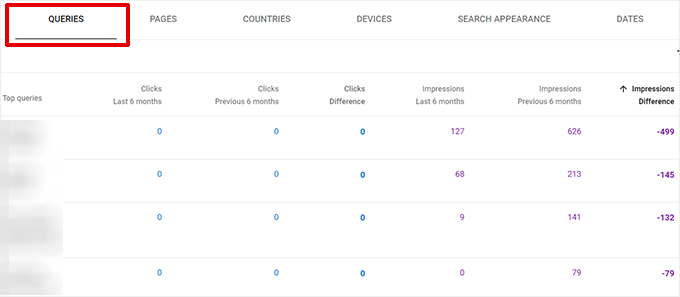
また、上部の [エクスポート] ボタンをクリックしてこのデータを CSV 形式でダウンロードし、好みのスプレッドシート ソフトウェアで開くこともできます。
ウェブサイトのコンテンツの劣化を修正する方法
WordPress Web サイトでどのコンテンツが劣化しているかがわかったので、それを修正します。
その前に、コンテンツのランキングが下がったり、オーガニック クリックスルー率が下がったりした原因を把握する必要があります。
そのコンテンツが結果のランク付けと分析に使用されたキーワードを検索してみることができます。
コンテンツの衰退の最も一般的な原因は、新しい、より詳細なコンテンツが上位にあることです。 これを修正するには、コンテンツを更新して改善する必要があります。
コンテンツをより包括的にするための簡単なヒントをいくつか紹介します。
- SEO 向けに投稿を最適化する– SEO 向けに投稿を最適化しながら、投稿を更新して、これまで見逃していた、より役立つ新しいコンテンツを追加することもできます。
- ビデオを埋め込む– 画像やビデオを追加すると、ユーザー エンゲージメントを構築するのに最適です。
- 目次を追加– これにより、ユーザーは長いコンテンツに簡単に移動できます。 さらに、Google は注目のスニペットで目次を取得することもできます。
- FAQ スキーマ マークアップを追加する– FAQ セクションで一般的なユーザーの質問に回答すると、読者の役に立ち、Google FAQ の検索結果にコンテンツが表示されるようになります。
場合によっては、コンテンツの衰退の理由は、ユーザーの関心の欠如、または検索意図がコンテンツと一致しないことである可能性があります。
その場合は、新しい視聴者の意図に対応するためにコンテンツを変更することを検討してください。 あるいは、まだ検索ボリュームがある同様のトピック用に書き直して最適化することもできます。
このトピックの詳細については、WordPress ブログのキーワード調査を行う方法に関するチュートリアルをご覧ください。
この記事が、WordPress サイトでのコンテンツの劣化とそれを修正する方法について学ぶのに役立つことを願っています。 また、完全な WordPress SEO ガイドや、Web サイトの成長に最適な WordPress プラグインの専門家による選択も参照してください。
この記事が気に入ったら、WordPress ビデオチュートリアルの YouTube チャンネルに登録してください。 Twitter や Facebook でもご覧いただけます。
